Utiliser l’Explorateur d’intégrité dans Operations Manager
Dans System Center Operations Manager, vous pouvez utiliser l’outil Explorateur d’intégrité pour identifier et diagnostiquer les défaillances avec des objets surveillés. L'Explorateur d'intégrité vous permet d'afficher les alertes, modifications d'état et autres problèmes importants générés par les objets d'analyse sur votre réseau, et d'agir en conséquence.
Vous pouvez lancer l'Explorateur d'intégrité depuis le volet Tâches après avoir sélectionné un objet, une alerte ou un événement dans le volet des résultats. L'Explorateur d'intégrité organise les informations relatives à l'intégrité selon les catégories ci-dessous :
Performances
Sécurité
Disponibilité
Configuration
Tous les moniteurs définis pour un objet sélectionné s’affichent dans la catégorie appropriée.
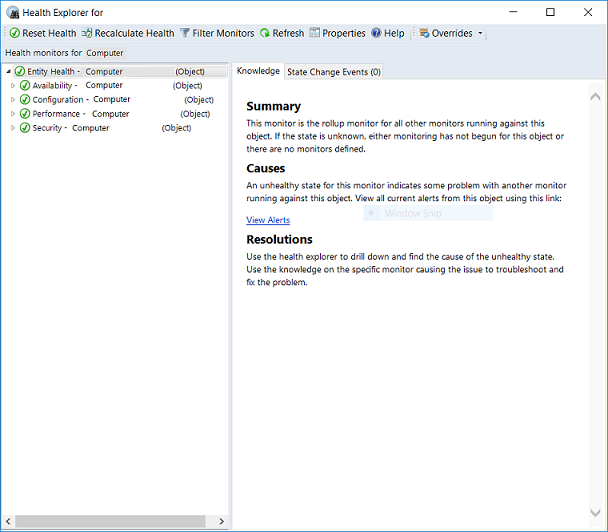
Les icônes suivants sont utilisés pour indiquer l’état :
| Icône | Signification |
|---|---|
| Inconnu, non surveillé (vide) | |
| Réussite, l’intégrité est normale (vert) | |
| Avertissement (jaune) | |
| Critique (rouge) | |
| Mode de maintenance (gris) | |
| Hors de contact (gris) |
Par défaut, lorsque les fenêtres de l’Explorateur d’intégrité s’ouvrent d’abord, tous les moniteurs qui sont dans un état d’échec ou rouge sont développés. Si une analyse comporte d'autres analyses, comme dans le cas d'une analyse de cumul, toutes les analyses sont affichées de façon hiérarchique de sorte que les données d'analyse de tous les services et applications dépendants apparaissent. Si vous souhaitez afficher plus de détails sur un moniteur dépendant, cliquez avec le bouton droit sur ce moniteur, puis sélectionnez Propriétés du moniteur pour ouvrir une autre fenêtre De l’Explorateur d’intégrité.
Lorsque la fenêtre Explorateur d'intégrité est ouverte, vous pouvez consulter l'historique des tests de diagnostic qui ont été exécutés automatiquement, ainsi que le résultat de ces tâches. Vous pouvez également exécuter des tâches de diagnostic supplémentaires. Toute tâche mise en forme en tant que lien hypertexte peut s’exécuter directement à partir de l’onglet Connaissances .
La fenêtre Explorateur d'intégrité est automatiquement actualisée toutes les 30 secondes. Appuyez sur la touche de fonction F5 pour une actualisation manuelle.
Pour plus d'informations sur l'utilisation de l'Explorateur d'intégrité, consultez Using Health Explorer to Investigate Problems.
Étapes suivantes
- Dans la console Opérateur, vous affichez les données de surveillance, gérez la configuration de la surveillance, créez vos propres vues et tableaux de bord personnalisés pour votre expérience et effectuez une administration de groupe d’administration à l’aide de la console Opérateur Operations Manager.